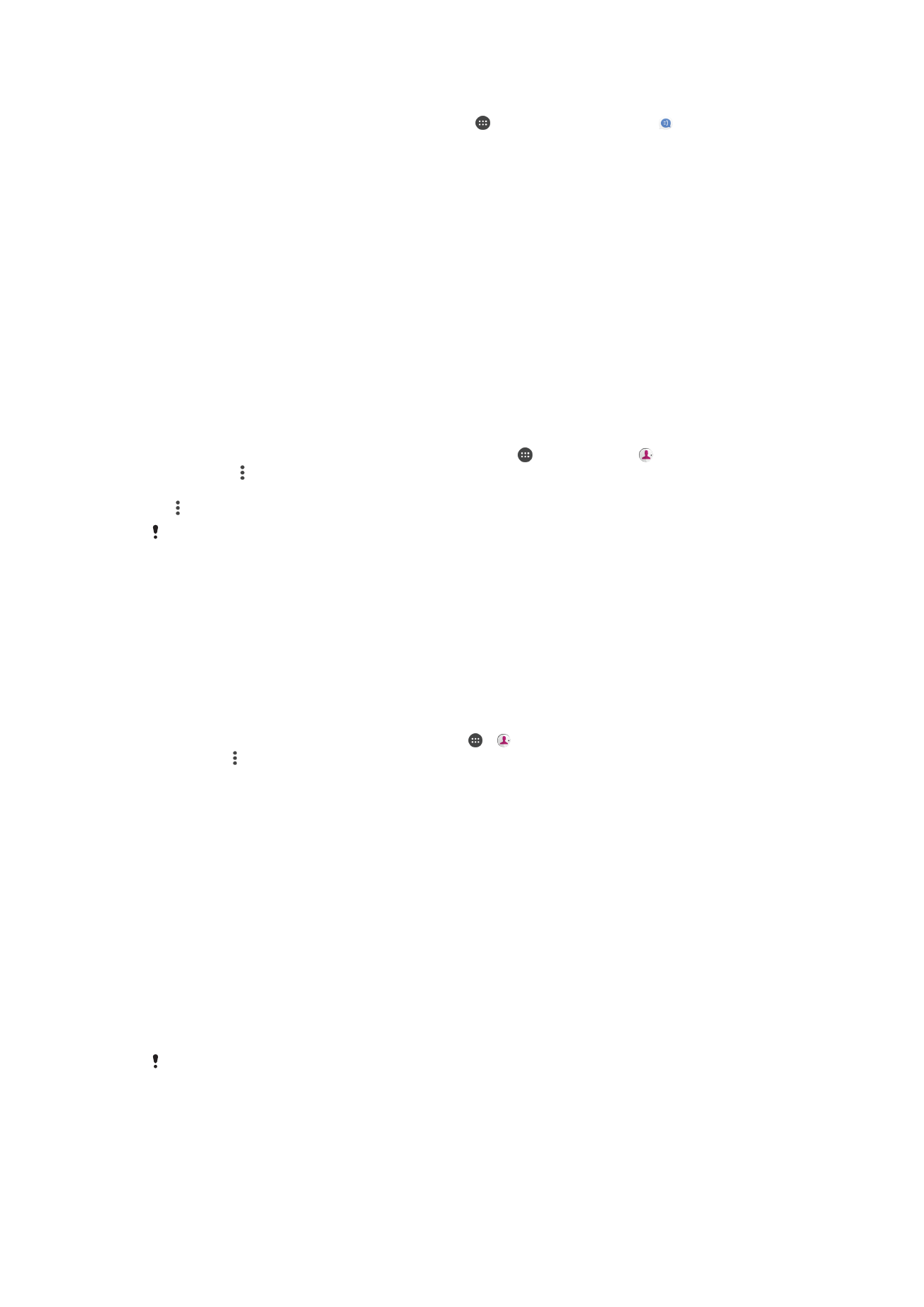
Перенос контактов
Существует несколько способов передачи контактов на новое устройство. Вы можете
синхронизировать контакты из учетной записи в сетевой службе или импортировать их
непосредственно с другого устройства.
Перенос контактов с использованием учетной записи в Интернете
Если вы синхронизировали контакты на старом устройстве или компьютере с использованием
учетной записи в Интернете, например Google Sync™ или Microsoft
®
Exchange ActiveSync
®
, то с
помощью этой учетной записи можно перенести контакты на новое устройство.
Синхронизация контактов на новом устройстве с учетной записью синхронизации
1
Перейдите на Начальный экран и коснитесь значка , затем выберите .
2
Коснитесь и Управление аккаунтами.
3
Выберите учетную запись, с которой нужно синхронизировать контакты, а затем коснитесь
> Синхронизировать сейчас.
Необходимо войти в соответствующую учетную запись синхронизации, прежде чем
синхронизировать контакты с ней.
Другие способы переноса контактов
Перенести контакты со старого устройства на новое можно другими способами. Например, можно
скопировать контакты на карту памяти, сохранить их на SIM-карте или использовать технологию
Bluetooth
®
. Более конкретные сведения о переносе контактов со старого устройства см. в
соответствующем руководстве по эксплуатации.
Импорт контактов с карты памяти
1
Перейдите на Начальный экран, коснитесь и .
2
Нажмите , затем коснитесь Импорт/экспорт > Импортировать с SD-карты
или внутреннего накопителя (файл VCF).
3
Выберите место для сохранения контактов.
4
Коснитесь SD-карта.
5
С помощью касания выберите файлы, которые требуется импортировать.
Импорт контактов с помощью технологии Bluetooth
®
1
Убедитесь, что функция Bluetooth
®
включена и в параметрах устройства задан режим
видимости.
2
При получении уведомления о входящем файле перетащите строку состояния вниз и
коснитесь уведомления, чтобы принять файл.
3
Коснитесь Принять для начала передачи файла.
4
Перетащите строку состояния вниз. По завершении передачи коснитесь уведомления.
5
Коснитесь полученного файла и выберите место, где нужно сохранить контакты.
Импорт контактов с SIM-карты
При передаче контактов на SIM-карту или с нее некоторые контакты могут дублироваться
на целевом устройстве. Информацию по решению этой проблемы см. в разделе
Как
избежать дублирующихся записей в приложении "Контакты"
на странице 89.
87
Это Интернет-версия документа. © Печать разрешена только для частного использования.
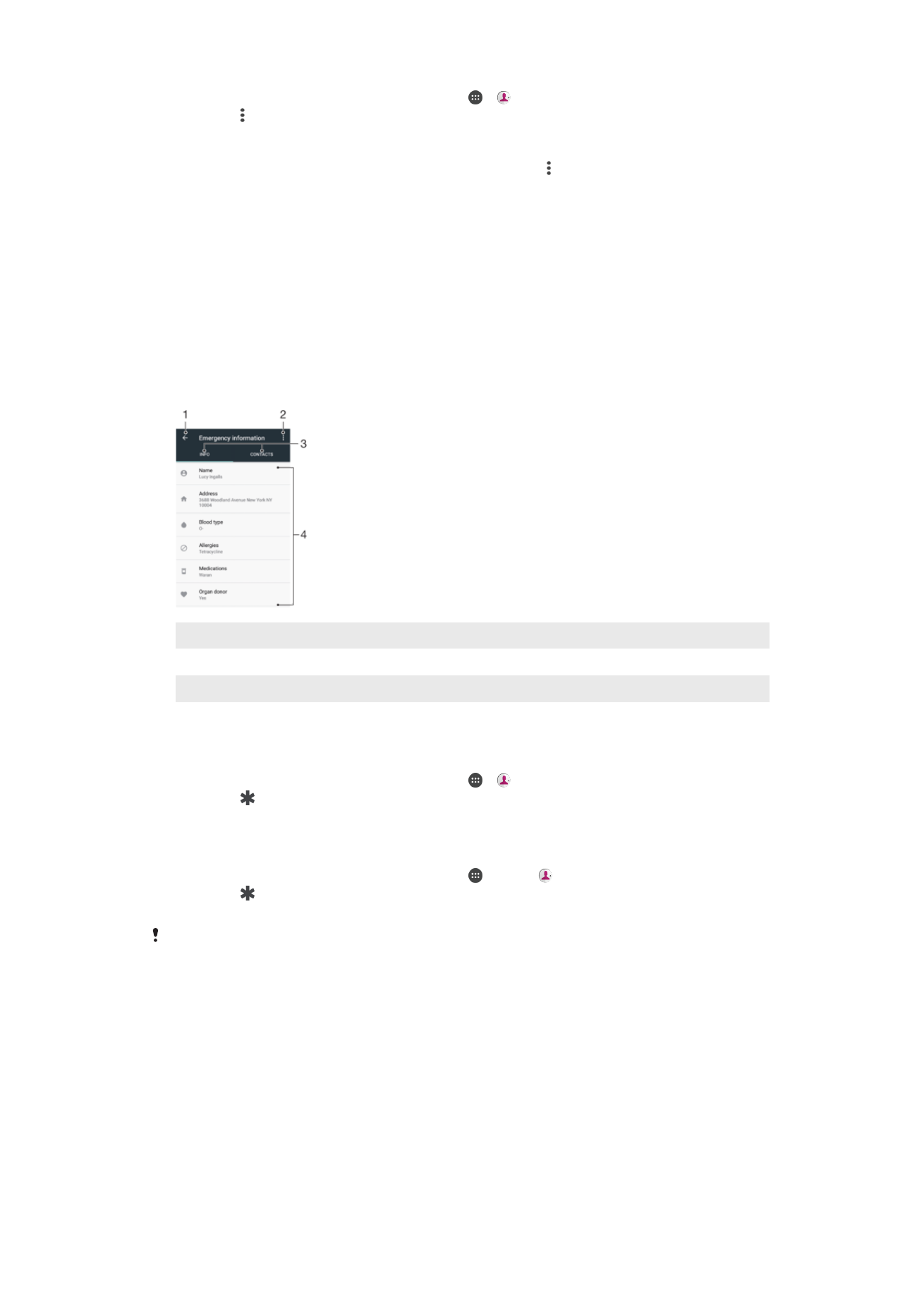
1
Перейдите на Начальный экран, коснитесь и .
2
Коснитесь , затем коснитесь Импорт/экспорт > Импорт с SIM-карты.
3
Выберите место для сохранения контактов.
4
Выберите контакты для импорта. Чтобы импортировать отдельный контакт, найдите и
коснитесь его. Чтобы импортировать все контакты, коснитесь , а затем
Импортировать все.
Добавление медицинской информации и контактов для связи
в экстренных случаях
Приложение "Контакты" позволяет добавлять и редактировать информацию для экстренных
случаев. Вы можете указать личные медицинские данные, например сведения об аллергии и
принимаемых лекарствах, а также информацию о родственниках и друзьях, с которыми можно
связаться в экстренном случае. После настройки информация для экстренных случаев будет
доступна с экрана блокировки. Это значит, что, даже если экран заблокирован с помощью PIN,
графического ключа или пароля, сотрудники экстренных служб могут получить доступ к вашей
информации для экстренных случаев.
1
Возврат к основному экрану контактов
2
Просмотр дополнительных функций
3